如何设置华为手机允许钉钉App使用画中画模式
今天,小编给大家介绍设置华为手机允许钉钉App使用画中画模式的方法,希望对大家有所帮助。
具体如下:
1. 首先,请大家在自己的手机中找到【华为手机】图标,点击进入主界面,然后选择其中的【应用和通知】图标。
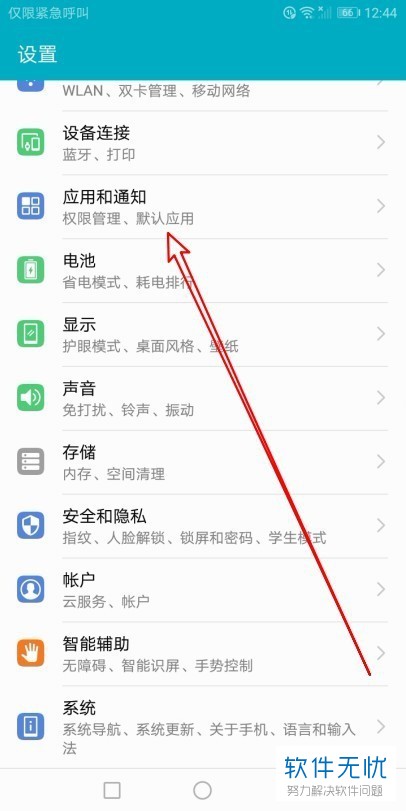
2.第二步,接下来,请选择屏幕中的【应用管理】选项。
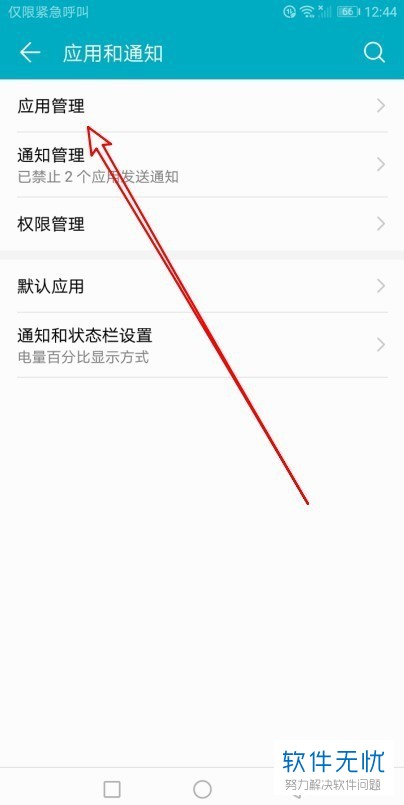
3.第三步,如图所示,请选择最下面的【设置】这一项。
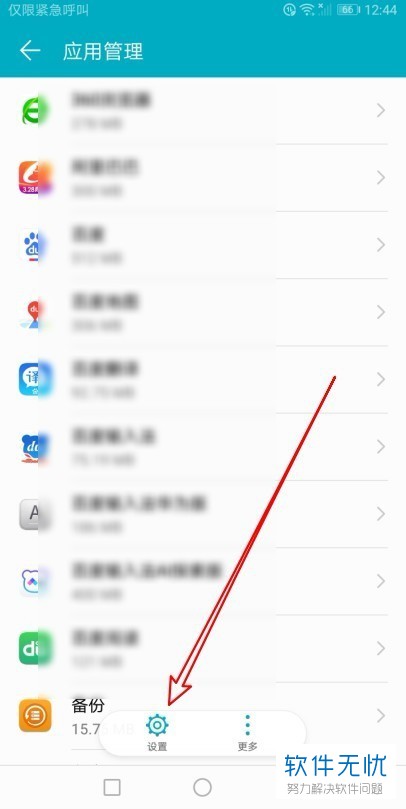
4. 第四步,完成上述步骤后,请选择屏幕中的【特殊访问权限】即可。

5.第五步,此时请选择屏幕中的【画中画】功能选项。
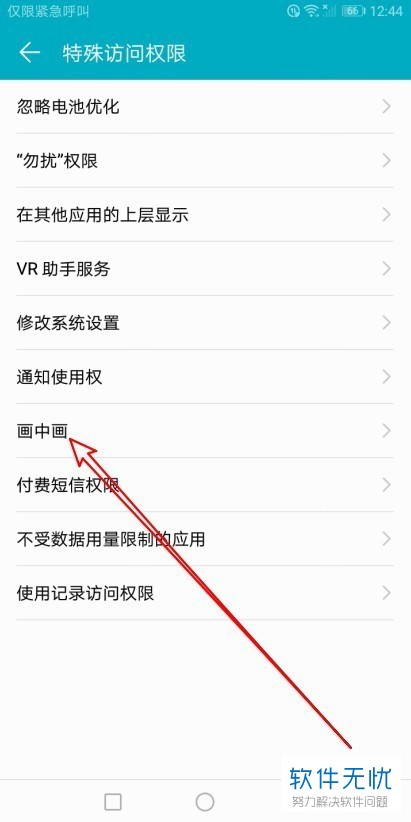
6. 第六步,请小伙伴们选择箭头所指的【钉钉】选项。
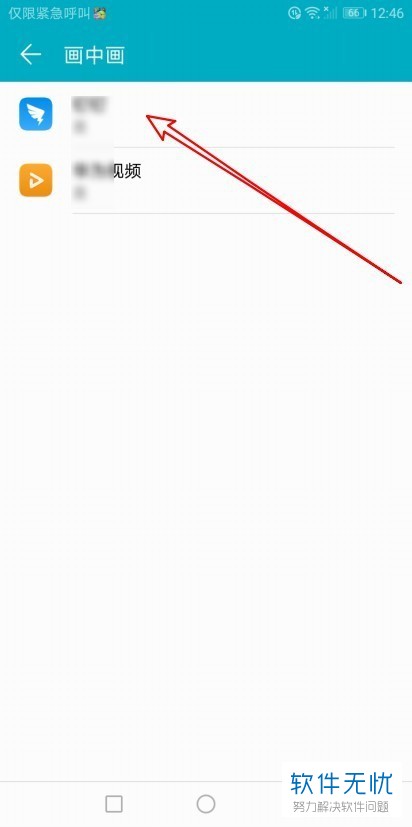
7. 第七步,我们已经顺利将钉钉的画中画设置页面打开了,请点击其中的【允许进入画中画模式】。
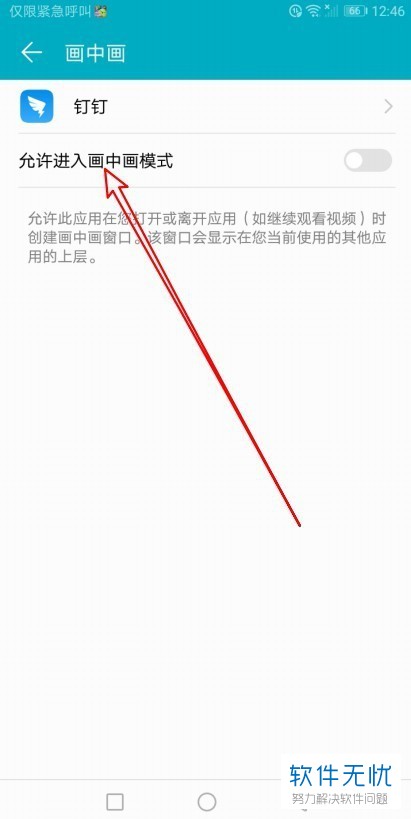
8.最后,完成上述步骤后,请选择屏幕中【允许进入画中画模式】后面的开关按钮即可,操作完成。
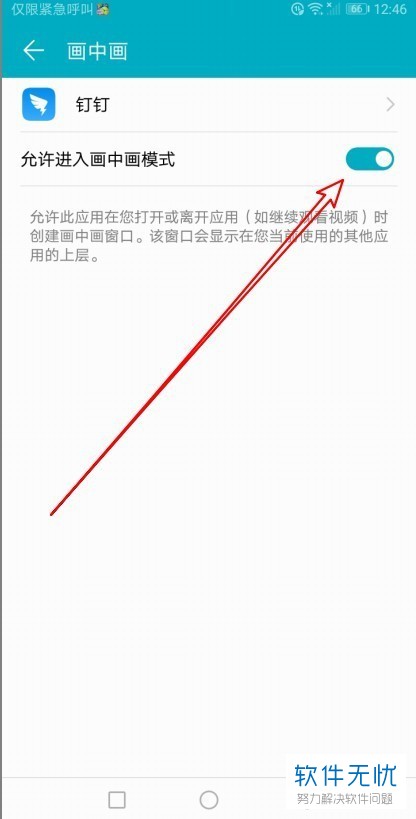
以上就是设置华为手机允许钉钉App使用画中画模式的方法。
分享:
相关推荐
- 【其他】 哔哩哔哩智能字幕怎么关闭 04-24
- 【其他】 WPS1+x证书有用吗 04-24
- 【其他】 WPS目录怎么自己编辑 04-24
- 【其他】 WPS目录怎么显示在左边 04-24
- 【其他】 WPS年月日的格式怎么转换 04-24
- 【其他】 WPS年龄公式怎么输入 04-24
- 【其他】 WPS内存满了如何清理内存文件 04-24
- 【其他】 WPS标尺在哪里调出来 04-24
- 【其他】 WPS表格斜线一分为二怎么弄 04-24
- 【其他】 WPS表格文字超出表格看不见了 04-24
本周热门
-
iphone序列号查询官方入口在哪里 2024/04/11
-
输入手机号一键查询快递入口网址大全 2024/04/11
-
mbti官网免费版2024入口 2024/04/11
-
oppo云服务平台登录入口 2020/05/18
-
outlook邮箱怎么改密码 2024/01/02
-
光信号灯不亮是怎么回事 2024/04/15
-
苹果官网序列号查询入口 2023/03/04
-
计算器上各个键的名称及功能介绍大全 2023/02/21
本月热门
-
iphone序列号查询官方入口在哪里 2024/04/11
-
输入手机号一键查询快递入口网址大全 2024/04/11
-
oppo云服务平台登录入口 2020/05/18
-
outlook邮箱怎么改密码 2024/01/02
-
mbti官网免费版2024入口 2024/04/11
-
苹果官网序列号查询入口 2023/03/04
-
光信号灯不亮是怎么回事 2024/04/15
-
fishbowl鱼缸测试网址 2024/04/15
-
计算器上各个键的名称及功能介绍大全 2023/02/21
-
正负号±怎么打 2024/01/08











